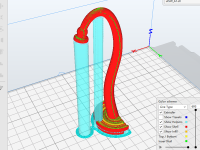サイドバー
activities:products:moving_display2
▽このページの目次▽
うごく常設展示の更新(自転車オートマタの追加)


展示スペース内に設置した機構模型に加えて、自転車を漕ぐオートマタを追加しました。もちろん動きます。機構模型のほうは人が近づけば勝手に動き出しますが、こちらは、動かしたい人が自分でスイッチを入れて動かすことにしました。スイッチには、手を近づけるだけでオンになるものを使います(このあたりは仙台マイクロメイカーフェアでうまく動かなかったもののリベンジでもあります)。
追加展示で行った内容
- 自転車オートマタの改良版を作成、適当な台に載せて設置しました。
- 今回の一番のポイントは、非接触スイッチの筐体の作成と設置です。形状も変わったものにしました。
- 自動運転のプログラムは、当初からこの追加分も組み込み済みだったので、後は配線を間違えないように設置するだけでした。
自転車を漕ぐオートマタの改良
- 最初に作った自転車オートマタの欠点は、動きがぎこちないことと、しばらく動かしていると途中で歯車が引っかかって止まるときがあることでした。常時運転には不安が残ります。
- 3DCADソフト上で行うシミュレーションに比べて、実物(上の動画)は2本の足だけで支えている胴体の位置がかなり下に落ち込みます。胴体が落ちる分、足も曲がったままでペダルを踏むような動作になり、ぎこちなさにつながっています。
もともとこの自転車にはサドルを付けませんでした。胴体が動くのを邪魔したくないということで付けなかったのですが、サドルで胴体を支えれば足の動きはなめらかになります。
 実際にサドルを付けてみることにしました。シミュレーション上では、それでも胴体は上下してくれたのですが、実際に作ってみると、胴体は全く動きませんでした。足は軽やかに回ります。ちょっと動きは物足りないのですが、安定と姿勢を優先して今回の設置はこれで行くことにしました。
実際にサドルを付けてみることにしました。シミュレーション上では、それでも胴体は上下してくれたのですが、実際に作ってみると、胴体は全く動きませんでした。足は軽やかに回ります。ちょっと動きは物足りないのですが、安定と姿勢を優先して今回の設置はこれで行くことにしました。
- サドルなしのモデルを動かしながら、胴体を手で支えてみたりしてみると、サドルがあっても胴体が動いてくれる高さというのはありそうです。ただしそれはかなり狭い範囲に限られます。サドルを付けて姿勢を良くしつつも胴体が上下に動いてくれるのが理想なので、この辺はもう少し検討してみます。
- パーツの透明アクリル素材を活かすため、この先簡単な電飾も行う予定です。
非接触スイッチの作成
これまでに非接触スイッチの部品の動作は何度も確認済みなので、今回はスイッチ全体の形状と設置方法を決めていきます。
- この部品は、別途設置している焦電センサと同様に赤外線を検出するので、ガラス越しの設置はできません。そのためウィンドウの外に設置するしかないのですが、もともと屋外用の部品ではないので、雨風の影響をなるべく受けないような工夫が必要です。
- 設置場所はウィンドウの側面の少し奥まった軒下に設置します。それでも風の向きによっては多少は雨がかかることもありそうです。
- スイッチは、センサー部分に直接雨が当たることがないように下向きにつけることにしました。手をかざすとアルコールの霧をかける器具のイメージが近いです。
- 金属製みたいに見えるよう、銅色のPLAフィラメントを使用しました。
牙の部分は試作のPLAでは簡単に折れてしまったので、透明PETGを使うことにしました。
- 出力した試作品の部品を組み立ててみます。寸法的にはスイッチ部品の取り付け部分の奥行きが足りず、さらに部品の後ろから出ている5本のワイヤーと、コントローラ本体まで引き回すケーブルの接続部分がとても収まりそうにありません。設計の手直しが必要です。パイプ部分はなんとかケーブルを通すことができました。
- スイッチからのワイヤーは5本出ていますが、うち2本は独立したLED用なので、今回はケーブルの4芯に合わせるためにLED(-)をセンサの(E)と共通にして4本に合わせました。
自動運転プログラム(PLC)
非接触センサースイッチONの信号を受けて、模型用モーターとセンサに付いたLEDをONにするシンプルなものです。
- 勝手に動くのと違って、見たい人が自分でスイッチを入れて動かすので、動作時間はある程度長めに、10秒間と設定しました。足りなければ再度スイッチを入れてくれるでしょう。
- 非接触スイッチは、下向きだと実際にスイッチが入ったかどうかの判断がつきません。スイッチを入れたことと、模型が動くことの繋がりを自然に感じるように、スイッチに付いているLEDは即ON、モーターは0.5秒遅らせてON(タイマ)にします。
RTCの設定
ラズベリーパイの時計は、電源が入っていないときはストップしています。電源が入ると前回止まったときの時刻からスタートするように設定されています。これでは、電源を落としたら都度時計合わせが必要になります。
Unipi1.1にはRTC(リアルタイムクロック)が搭載されているので、その機能を利用できれば、システムの立ち上げ時に正しい時刻への自動更新ができます。
- ここは展示物の設置とは別種の内容で、分量もあるので、別ページにまとめることにします。
今後の対応
- 実際に設置して動いているのを見ると、正直ちょっと地味です。もともと予定してはいますが、LEDの部分照明を組み込んできれいに見せるようにバージョンアップしていきます。機構模型の方も、上方からの全体照明だけでは薄暗がりになってしまい、夜はあまり目立ちません。
照明はただ照らすのではなく、PLCの自動運転の一要素として光らせ方もいろいろ考えるべきでしょう。
activities/products/moving_display2.txt · 最終更新: 2022/08/14 09:54 by Staff_Ujiie